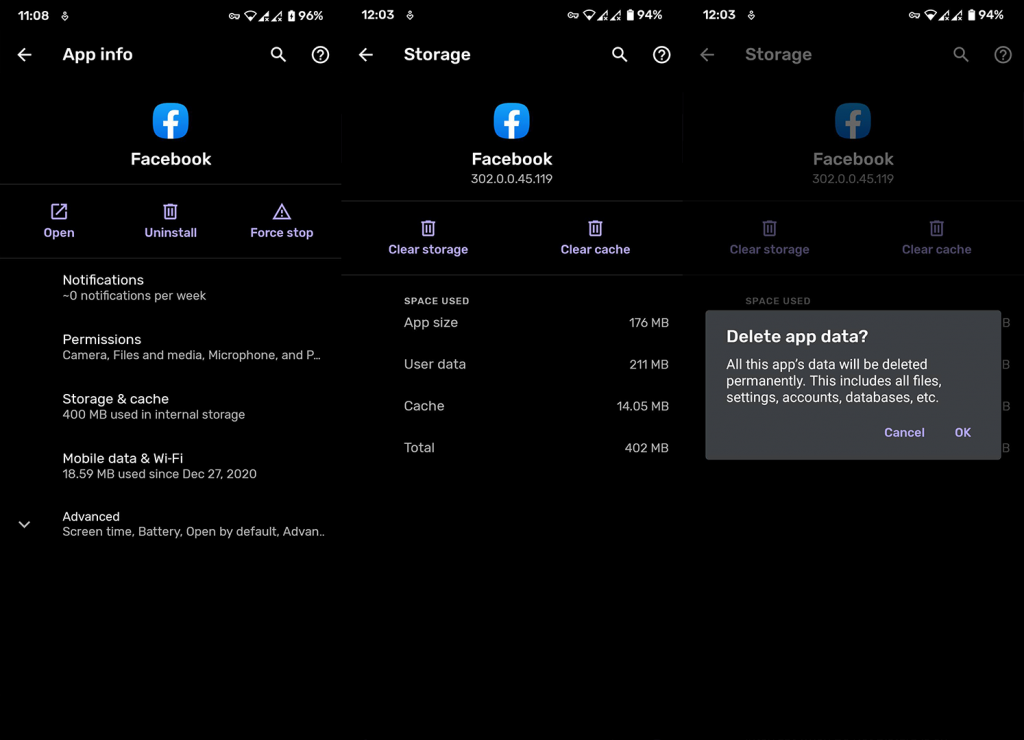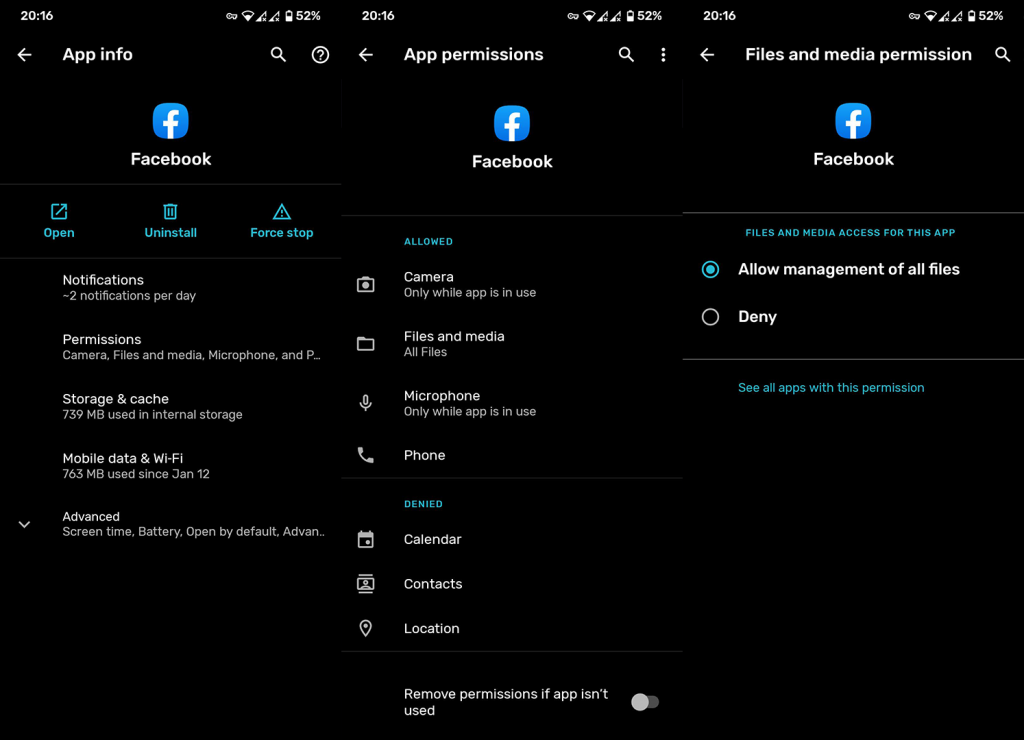Szereted vagy utálod, a Facebooknak hatalmas felhasználói bázisa van, és sokan bíznak benne. A felhasználói élmény szempontjából nem olyan rossz alkalmazás, mint néhány éve, de még mindig sok adatot halmoz fel, és túl sok akkumulátort használ a háttérben. A sérülés fokozása érdekében egyes felhasználók arról számolnak be, hogy a Facebook alkalmazás folyamatosan leáll Androidon. Minden látható ok nélkül. Ha Ön is közéjük tartozik, tekintse meg az alábbi megoldásokat a probléma gyors kezeléséhez.
Tartalomjegyzék:
- Törölje a gyorsítótárat és az adatokat az alkalmazásból
- Telepítse újra a Facebookot
- Ellenőrizze a Facebook engedélyeit
- Visszatérés az alkalmazás régebbi verziójára
- Próbáljon ki alternatív Facebook-csomagolókat
Mi a teendő, ha a Facebook alkalmazás folyamatosan leáll?
Ha a Facebook alkalmazás folyamatosan leáll, lassan tölt be, vagy azonnal összeomlik , először törölje a helyileg tárolt adatokat. Ezután ellenőrizze az engedélyeket, vagy telepítse újra az alkalmazást.
Ha továbbra is elakadsz ugyanazzal a problémával, mindenképpen frissítsd vissza az alkalmazást egy APK-val, vagy válts átmenetileg egy burkolóalkalmazásra.
1. Törölje a gyorsítótárat és az adatokat az alkalmazásból
Kezdjük a helyileg tárolt adatok törlésével az alkalmazásból. Csak a gyorsítótárat törölheti közvetlenül az alkalmazásból, de az biztos, hogy jobb, ha mindent töröl, és kezdje elölről. A Facebook for Android hírhedt arról, hogy rengeteg adatot halmoz fel a belső tárhelyen, hogy jobb betöltési sebességet és korlátozott offline hozzáférést biztosítson.
Mindezek az adatok bizonyosan időről időre problémákhoz vezetnek, és ez a probléma az adatsérüléshez köthető. Legtöbbször legalábbis.
A következőképpen törölheti a gyorsítótárat és az adatokat a Facebook alkalmazásból Androidon:
- Lépjen a Beállítások > Alkalmazások > Minden alkalmazás > Facebook elemre .
- Koppintson a Tárhely elemre .
- Koppintson a Tárhely törlése elemre . Ne felejtsen el biztonsági másolatot készíteni a belső tárhely Facebook-mappájában lévő fényképekről és videókról. A következő művelet törli őket.
- Ha a rendszer kéri, érintse meg az OK gombot .
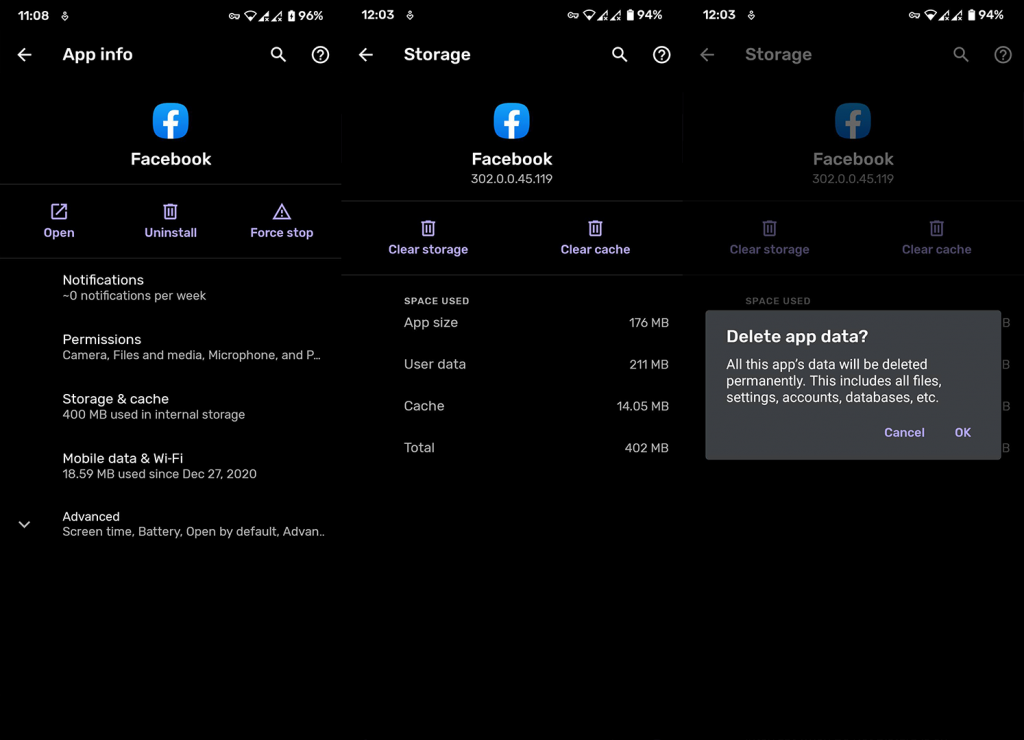
- Indítsa újra az eszközt, és nyissa meg a Facebookot .
- Jelentkezzen be újra, és keresse a fejlesztéseket.
2. Telepítse újra a Facebookot
A következő lépés, amelyet megpróbálhat, ha az előző sikertelen volt, egyszerűen újratelepíti az alkalmazást. Ha a közelmúltban frissítette a firmware-t, akkor van egy kis lehetőség, hogy feltörte a Facebookot. Ezenkívül érdemes időnként újratelepíteni az alkalmazásokat, ha azok a szokásosnál lassabban kezdenek működni, vagy bizonyos funkciókkal problémáik vannak.
Így telepítheti újra a Facebook alkalmazást Android rendszeren:
- Nyissa meg a Play Áruházat .
- Keresse meg a Facebookot .
- Koppintson az Eltávolítás elemre .
- Indítsa újra a készüléket.
- Ismét nyissa meg a Play Áruházat, és telepítse a Facebookot .
- Jelentkezzen be , és keresse a fejlesztéseket.
3. Ellenőrizze a Facebook engedélyeit
Ha a Facebook az előző lépések után is leáll Androidodon, mindenképpen ellenőrizze az engedélyeket is. Ha van egy művelet, amelyet megpróbál, de a Facebooknak nincs külön engedélye, az összeomolhat. Bár elvileg egy másik felszólítást kell látnia a szükséges engedély megadására, ha nem állította be véglegesen az engedély megtagadását.
Így ellenőrizheti a Facebook engedélyeit a rendszerbeállításokban:
- Nyissa meg a Beállítások lehetőséget .
- Válassza az Alkalmazások és értesítések (Alkalmazások) lehetőséget.
- Válassza az Összes alkalmazás lehetőséget .
- Nyissa meg a Facebookot .
- Koppintson az Engedélyek elemre .
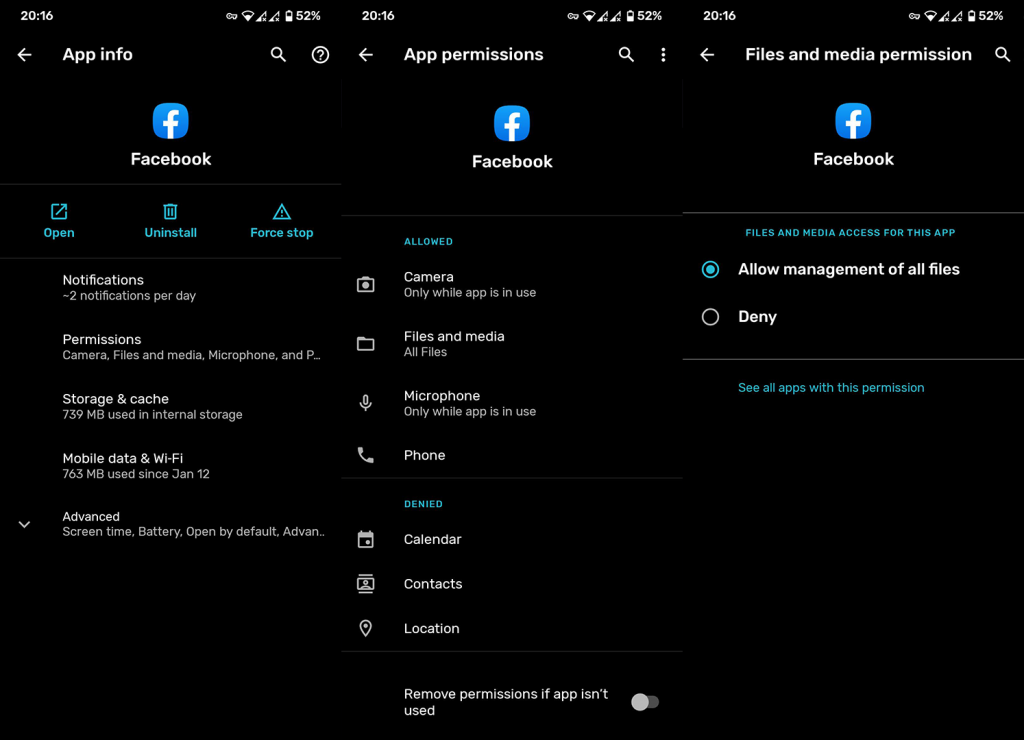
- Adjon meg minden engedélyt a Facebooknak, és próbálja újra használni az alkalmazást.
4. Visszatérés az alkalmazás régebbi verziójára
Van egy alternatíva a Play Áruházból beszerzett legújabb stabil verzió használatára, amely esetleg meghibásodott. Alternatív megoldásként letölthet egy régebbi verziót egy APK-n keresztül, és oldalról töltheti be eszközére. Előfordulhat, hogy a régebbi verziók nem tartalmaznak friss funkciókat, de működhetnek a legújabb hivatalos verzióhoz képest is.
Ha nincs tisztában az APK-k oldalbetöltésével az eszközén, és nem telepíthet alkalmazásokat harmadik féltől származó forrásokból, itt sok mindent meg kell tanulnia . Ez nemcsak az Android-alkalmazások régebbi verzióinak beszerzésére használható, hanem régiókorlátozott alkalmazásokat is beszerezhet. Ami nagyszerű.
A Facebook visszaállítása APK-n keresztül:
- Keresse meg az APKMirror oldalt itt , és töltse le a Facebook egy régebbi APK-verzióját . Alternatív megoldásként bármilyen más verziót is kipróbálhat, kivéve a készülékére jelenleg telepített verziót. A béta és az alfa verziók is választhatók, de azt javasoljuk, hogy kerüljék ezeket a stabilitási problémák miatt.
- Távolítsa el az alkalmazást .
- Alkalmazások telepítésének engedélyezése külső forrásból .
- Telepítse az APK-t, jelentkezzen be, és keresse a fejlesztéseket.
5. Próbálja ki az alternatív Facebook-csomagolókat
Végül, ha a Facebook alkalmazás egyszerűen nem működne, és folyamatosan leáll Androidon, akkor van néhány alternatíva, például a Facebook Lite (a Play Áruházban található itt ), amely egyelőre helyettesítheti. Egyelőre bármely böngészővel hozzáférhet a Facebook hírfolyamához, miközben a Facebook Messengert csevegési célokra megtartja.
Ez az. Köszönjük, hogy elolvasta, feltétlenül nézze meg közösségi médiánkat ( és ), és ossza meg gondolatait a problémával kapcsolatban az alábbi megjegyzések részben. Várom válaszukat.